Ver e compreender dados através de entidades de desagregação
A funcionalidade de desagregação permite-lhe desagregar as projeções de previsão do vendedor como função dos fatores contribuidores que lhe interessam, como Conta e Produto.
Requisitos de licença e de função
| Tipo de requisito | Tem de ter |
|---|---|
| Licença | Dynamics 365 Sales Premium ou Dynamics 365 Sales Enterprise Mais informações: Preços do Dynamics 365 Sales |
| Direitos de acesso | Qualquer função principal de vendas, como representantes de vendas ou gestor de vendas Mais informações: Funções principais de vendas |
Como é que a desagregação da previsão ajuda?
Através de uma previsão, terá visibilidade sobre as quantidades do pipeline que os seus vendedores estão a projetar para o período. Agora talvez queira saber quais as contas que contribuem para o valor Comprometido de um vendedor específico ou talvez queira saber quais os produtos que estão a contribuir para um valor Ganho de outro vendedor. Pode utilizar a função de desagregação para decompor as projeções de previsão do seu vendedor em função dos fatores que lhe interessam, como Conta e Produto. A funcionalidade de desagregação olha para os registos subjacentes que estão a contribuir para o valor da coluna de rollup e agrupam-nos de acordo com a opção de desagregação selecionada.
Ao visualizar dados de desagregação, pode entender como os registos de cada grupo estão a funcionar e definir o próximo curso de ação. Isto ajuda-o a planear melhor e a atingir os objetivos estabelecidos na previsão.
Vamos ver um exemplo. Amber Silva é uma vendedora associada a quatro contas. A receita projetada de Amber para o período atual é 400.000 USD. Kevin Smith, o gestor de vendas de Amber, quer entender como a receita de 400.000 USD é desagregada por cada conta. Na página de previsão, Kevin escolhe a opção de desagregação de Conta no menu suspenso. Em seguida, Kevin seleciona o ícone de desagregação ao lado do registo de Amber para ver uma lista de contas que fazem cada um dos valores do pipeline de previsão de Amber.
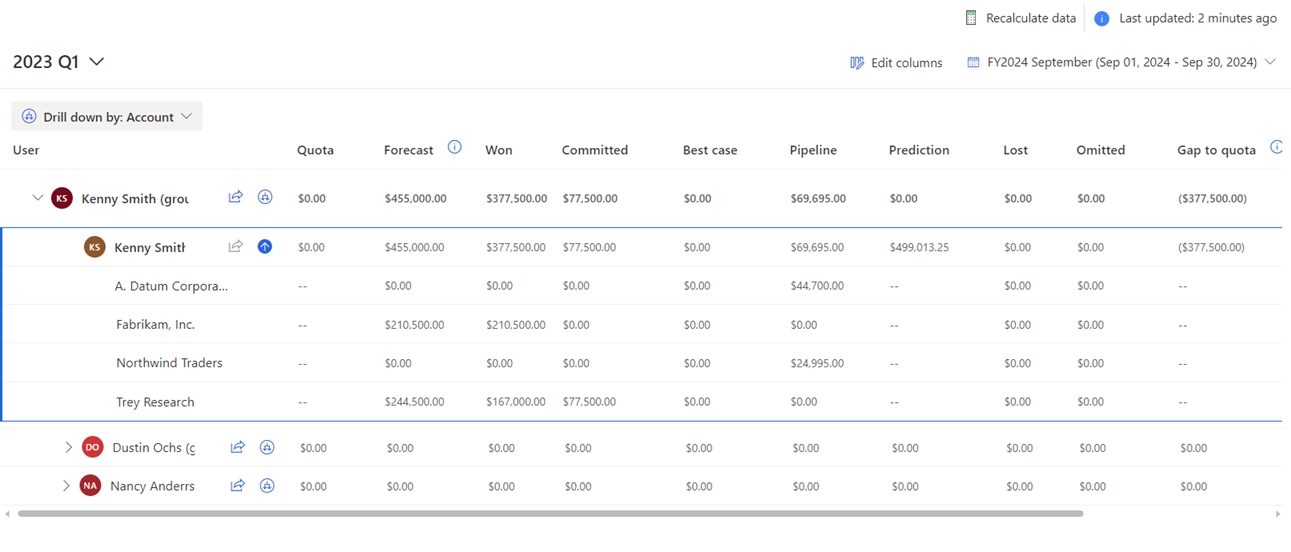
Antes de começar a utilizar a funcionalidade, um administrador ou gestor de previsão deve adicionar as opções de desagregação à previsão. Para saber mais, vá a Configurar e gerir entidades de desagregação.
Quando uma opção de desagregação é adicionada à sua previsão, uma lista pendente é apresentada abaixo do separador Grelha. A captura de ecrã a seguir é um exemplo:
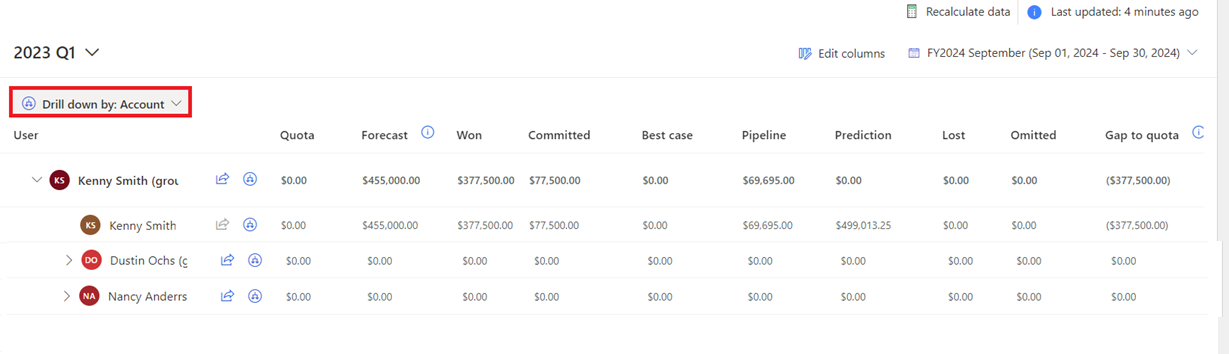
Selecionar uma opção de desagregar
Por predefinição, quando abre uma previsão, não é selecionada nenhuma escolha de desagregação e o ícone correspondente a cada linha é desativado. Para ativar e visualizar os detalhes, tem de selecionar uma opção de desagregação. Isto ativa os ícones correspondentes a cada linha. Selecione o ícone para visualizar os dados de previsão num modo de desagregação. Para selecionar uma opção de desagregação, siga estes passos:
Abra uma previsão com a função de desagregação adicionada.
Selecione a lista Desagregar por e escolha a opção de desagregação em que deseja desagregar os dados. Por exemplo, Conta.
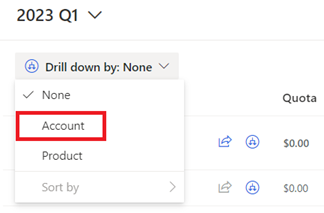
O ícone correspondente a cada linha torna-se azul e está agora ativo. Os dados na previsão são divididos em vários grupos, de acordo com a seleção de desagregação (Conta).
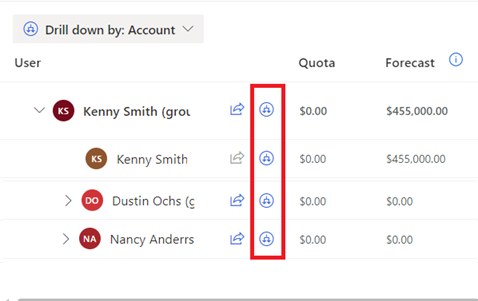
Ver e compreender os dados de desagregação
Depois de selecionar uma categoria de desagregação, o ícone para cada linha está ativo e os dados são agrupados de acordo com a seleção de desagregação.
Por exemplo, selecione a opção de desagregação como Conta e os dados na previsão são agrupados de acordo com as contas que estão associadas às oportunidades. Aqui queremos ver a contribuição de cada conta para o valor de cada categoria de Kenny Smith.
Selecione o ícone de desagregação correspondente a Kenny Smith. Todas as contas com valores que estão a contribuir para a previsão de Kenny são apresentadas.
Para tipos simples de colunas como Quota, os valores são apresentados como Não aplicáveis porque estes valores são carregados manualmente para a previsão. Além disso, para a coluna Predição, os valores são apresentados como Não aplicáveis porque os valores de predição não se baseiam numa entidade de desagregação.
Nota
Se não conseguir visualizar os dados de desagregação, consulte Não é possível ver dados de desagregação numa grelha de previsão.
Na parte inferior da tabela, é criada uma linha em branco com valores para as oportunidades que não estão relacionadas com qualquer conta.
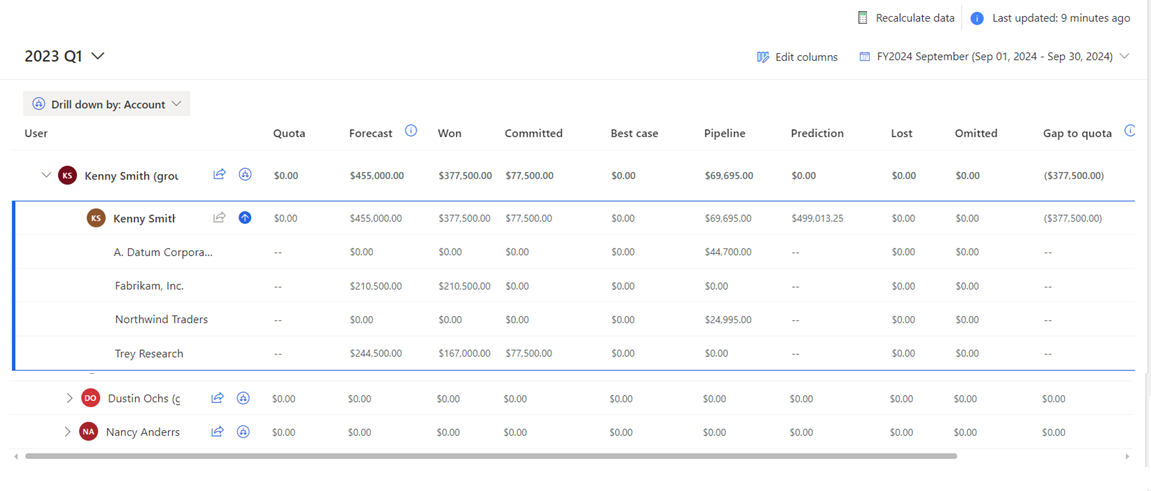
Nota
- No exemplo, pode observar que a soma de todos os dados de desagregação de todas as contas corresponde aos dados de previsão. Se os dados não corresponderem, pode ser que os dados da previsão sejam antigos. A desagregação é sempre calculada com base em dados vivos. Selecione Recalcular para obter os dados de previsão mais recentes para combinar com os dados de desagregação. Mais informações: Manter dados de previsão atualizados
- Os dados de previsão e de desagregação são calculados de forma independente com base nas configurações. Assim, a previsão e os dados de desagregação podem nem sempre coincidir. Por exemplo, numa previsão baseada em produtos, a soma das receitas do produto pode não corresponder à soma dos valores de oportunidade, porque pode haver algumas oportunidades que não estão associadas a produtos. Se desagregar os dados com base em produtos, apenas os produtos de Oportunidade associados serão agregados para desagregação, enquanto a previsão apresenta a soma de todos os dados de oportunidades.
Para ver as oportunidades que estão a afetar os valores de previsão de uma conta, faça um dos seguintes:
- Selecione uma linha de conta para mostrar todas as oportunidades, independentemente da categoria de previsão.
- Selecione uma célula numa linha de conta para mostrar apenas as oportunidades que afetam o valor da coluna de rollup.
Nota
Se editar as oportunidades subjacentes na vista de desagregação, os valores atualizados não aparecerão na seleção de desagregação. Para visualizar os valores atualizados, feche a seleção de desagregação e abra-a novamente.
Mais informações: Ver e gerir oportunidades subjacentes
Não consegue encontrar as opções na sua aplicação?
Existem três possibilidades:
- Você não tem a licença ou função necessária. Verifique a secção Requisitos de licença e função na parte superior desta página.
- O seu administrador não ativou a funcionalidade.
- A sua organização está a utilizar uma aplicação personalizada. Contacte o seu administrador para saber os passos exatos. Os passos descritos neste artigo são específicos das aplicações Hub de Vendas e Sales Professional de origem.
Informações relacionadas
Projetar receita exata com previsão de vendas
Configurar e gerir entidades de desagregação
Resolver problemas com previsões